A Miracast nem működik Windows 11/10 rendszeren a frissítés után
Ha a Windows 11/10 frissítése vagy újabb verzióra való frissítése után azt veszi észre, hogy a Miracast már nem működik, mivel nem tud átküldeni az eszközökre, akkor megpróbálhatja az ebben a bejegyzésben bemutatott megoldásokat a probléma megoldására. probléma.
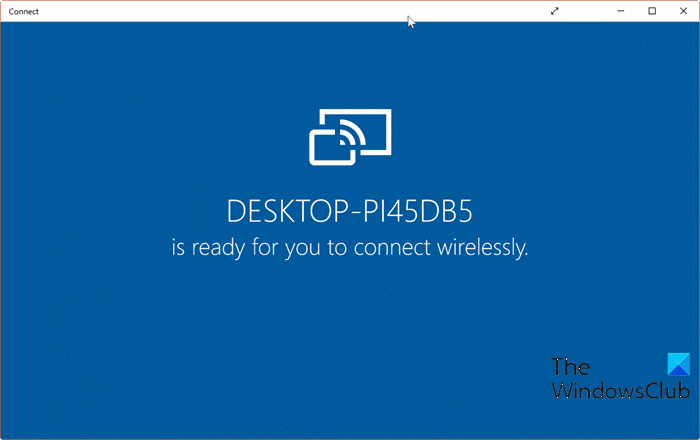
A Miracast nem működik a frissítés után
Ha ezzel a problémával szembesül, próbálja ki az alábbi javasolt megoldásainkat, és nézze meg, hogy ez segít-e megoldani a problémát.
- Futtassa a Hálózati adapter hibaelhárítóját
- Frissítse az eszközillesztőket
- Győződjön meg arról(Ensure) , hogy az alapvető szolgáltatások futnak
- Hálózatfelderítés engedélyezése
- Kapcsolja be a Media Streaming funkciót
Vessünk egy pillantást a folyamat leírására a felsorolt megoldások mindegyikére vonatkozóan.
1] Futtassa a Hálózati adapter hibaelhárítóját(Run Network Adapter Troubleshooter)
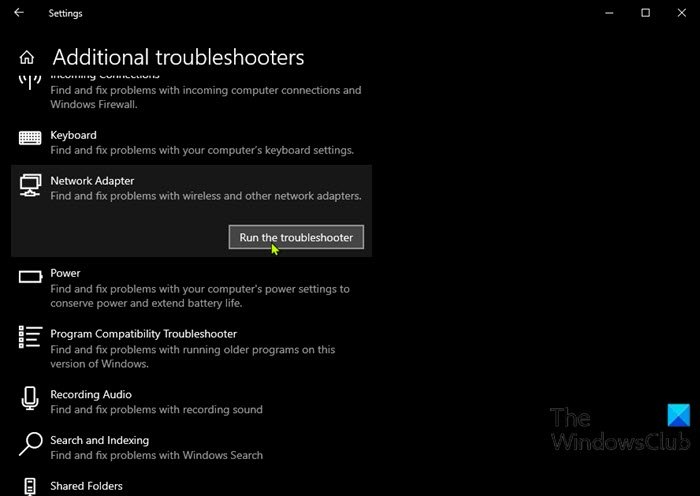
Ehhez a megoldáshoz futtassa a Hálózati adapter hibaelhárítóját , és ellenőrizze, hogy a probléma megoldódik-e. Ha nem, próbálkozzon a következő megoldással.
2] Frissítse az eszközillesztőket
Ezt a problémát egy régi hálózati kártya illesztőprogramja is okozhatja. Ebben az esetben vagy manuálisan frissítheti az illesztőprogramokat az Eszközkezelőn keresztül(update your drivers manually via the Device Manager) , vagy letöltheti az illesztőprogram-frissítéseket a Windows Update oldal Opcionális frissítések szakaszában.(get the driver updates on the Optional Updates)
Az illesztőprogram legújabb verzióját(download the latest version of the driver) a hálózati(Network) adapter gyártójának webhelyéről is letöltheti.
3] Győződjön meg arról, hogy az alapvető szolgáltatások(Services) futnak
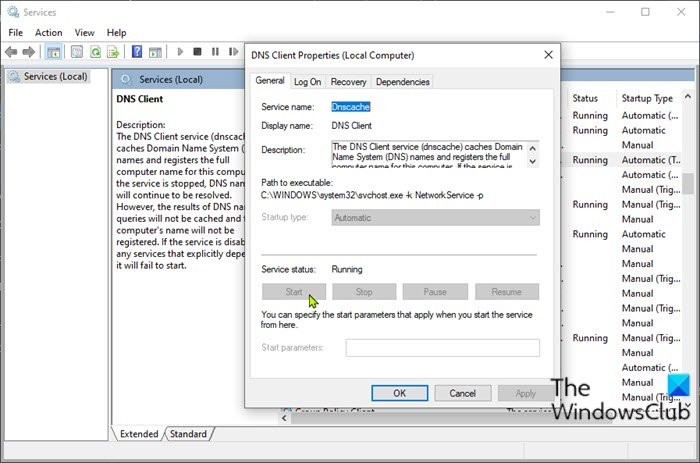
- Nyomja meg a Windows key + R a Futtatás párbeszédpanel megnyitásához.
- A Futtatás párbeszédpanelen írja be a services.msc parancsot, és nyomja meg az Enter billentyűt a Services megnyitásához(open Services) .
- A Szolgáltatások(Services) ablakban görgessen, és keresse meg az alábbi szolgáltatásokat.
- DNS-kliens
- Function Discovery Resource kiadvány(Discovery Resource Publication)
- SSDP felfedezés
- UPnP Device Host
- Ha ezen szolgáltatások bármelyike nem fut, kattintson rájuk duplán egyenként, majd kattintson a Start gombra a Szolgáltatás állapota(Service status) részben.
- Lépjen ki a Services konzolból.
Ellenőrizze, hogy most már átküldhető-e az eszközökre – ha a probléma továbbra is fennáll, próbálkozzon a következő megoldással.
4] Hálózatfelderítés engedélyezése
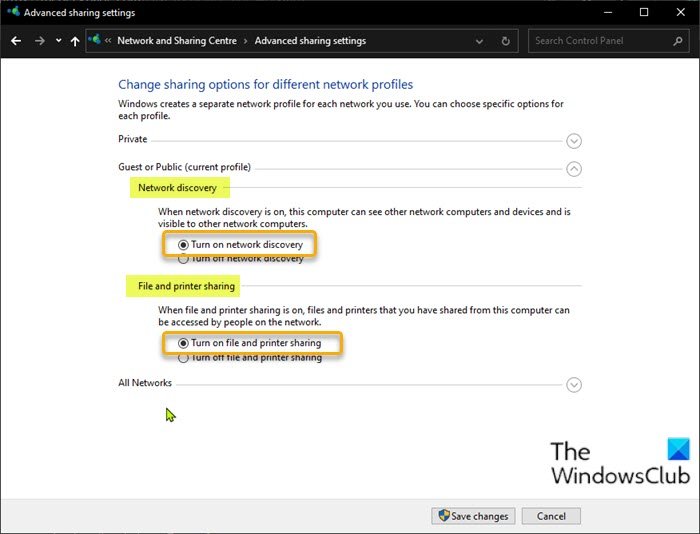
Az eszközre való átküldéshez engedélyezni kell a hálózati megosztási funkciót a Windows 10 rendszerű számítógépen. Ellenőrizheti, hogy a Network Discovery engedélyezve(Network Discovery is enabled) van-e a számítógépén. Engedélyezze a fájl- és nyomtatómegosztást(enable File and printer sharing) is .
5] Kapcsolja be a Media Streaming funkciót
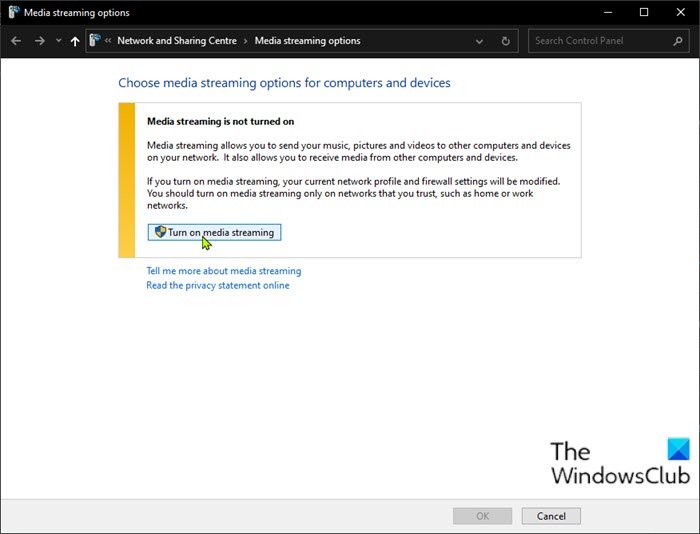
A médiastreaming bekapcsolásához Windows 10 rendszerű eszközén tegye a következőket:
- Nyomja meg a Windows billentyűt(Windows key) a billentyűzeten.
- Írja be a Media Streaming Options lehetőséget(Media Streaming Options) a keresősávba.
- Válassza ki az eredményből.
- A megnyíló ablakban kattintson a Média streaming bekapcsolása(Turn on media streaming) elemre .
- Kattintson az OK gombra(OK) .
Most újra képesnek kell lennie az eszközökre való átküldésre.
Remélem ez segít!
Kapcsolódó bejegyzés(Related post) : A számítógépe nem támogatja a Miracastot – Windows hiba(Your PC doesn’t support Miracast – Windows error)
Related posts
A Windows 11/10 beépített Charmap és Eudcedit eszközeinek használata
Az Archív alkalmazások funkció engedélyezése vagy letiltása a Windows 11/10 rendszerben
Hálózati meghajtó hozzárendelése vagy FTP-meghajtó hozzáadása Windows 11/10 rendszerben
A Hírek és érdeklődési körök hírcsatorna nyelvének megváltoztatása a Windows 11/10 rendszerben
Mi az a gyorsindítás, és hogyan lehet engedélyezni vagy letiltani a Windows 11/10 rendszerben
A Windows 11/10 alaphelyzetbe állítása a Beállítások alkalmazás használata nélkül
ISO-fájl csatlakoztatása és leválasztása a Windows 11/10 rendszerben
A Wake-on-LAN engedélyezése a Windows 11/10 rendszerben
A fájlkiterjesztések megjelenítése a Windows 11/10 rendszerben
Az automatikus indítási javítás végrehajtása a Windows 11/10 rendszerben
Információs kártyák megjelenítése vagy elrejtése a Widgetekben a Windows 11/10 rendszerben
Hogyan hozzunk létre tükrözött kötetet a Windows 11/10 rendszerben
A DISM futtatása Windows 11/10 rendszerben a Windows rendszerkép javításához
Törölje az ideiglenes fájlokat a Lemezkarbantartó eszközzel a Windows 11/10 rendszerben
Mi az a Telnet? Hogyan lehet engedélyezni a Telnetet a Windows 11/10 rendszeren?
ChkDsk parancssori opciók, kapcsolók, paraméterek a Windows 11/10 rendszerben
Engedélyezze a hardveresen gyorsított GPU ütemezést a Windows 11/10 rendszerben
A távoli asztali kapcsolat engedélyezése és használata a Windows 11/10 rendszerben
A Performance Monitor használata Windows 11/10 rendszerben
A felügyeleti eszközök elrejtése vagy letiltása a Windows 11/10 rendszerben
